
本文旨在解决 JupyterLab 中已使用 `pip` 安装的模块(例如 `textract`)无法被识别的问题。通常,这与 JupyterLab 使用的 Python 解释器与安装模块的解释器不一致有关。通过正确安装 Jupyter Kernel,确保 JupyterLab 使用正确的环境,从而解决模块导入错误。
在使用 JupyterLab 进行 Python 开发时,经常会遇到明明已经通过 pip 安装了某个模块,但在 JupyterLab 的 Cell 中 import 该模块时却出现 ModuleNotFoundError 的情况。 这通常是因为 JupyterLab 使用的 Python 解释器与你安装模块时使用的解释器不是同一个。下面提供一个解决此问题的方案,以 textract 模块为例进行说明。
问题分析
当你使用 pip install textract 安装模块时,模块会被安装到当前 Python 环境的 site-packages 目录下。如果 JupyterLab 使用的 Python 环境与安装 textract 的环境不同,它就无法找到该模块。
解决方案:安装 Jupyter Kernel
Jupyter Kernel 允许你在 JupyterLab 中选择特定的 Python 环境。通过为你的 Python 环境安装 Kernel,你可以确保 JupyterLab 使用正确的环境来运行你的代码。
步骤 1:激活你的 Conda 环境 (如果使用 Conda)
如果你使用 Conda 管理 Python 环境,首先需要激活你想要使用的环境。
conda activate <你的环境名称>
步骤 2:安装 ipykernel
确保你的环境中安装了 ipykernel 包。如果没有安装,可以使用 pip 或 conda 进行安装。
pip install ipykernel # 或者 conda install ipykernel
步骤 3:安装 Jupyter Kernel
使用以下命令为你的环境安装 Jupyter Kernel。将
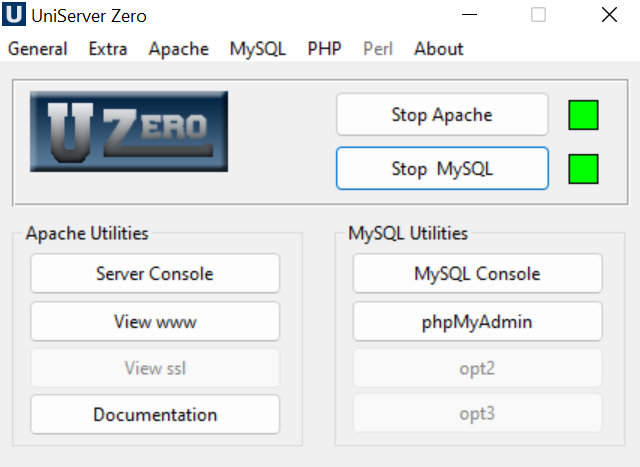
Uniform Server是一个免费的轻量级WAMP服务器解决方案,适用于Windows。采用模块化设计方法构建,包括最新版本的Apache、MySQL或MariaDB、PHP(支持版本切换)、phpMyAdmin或Adminer。无需安装!无需注册表垃圾!只需解压并启动!-------注意:Uniform Server的最新版本需要**64位版本**的Windows。-------
 7
7

ipython kernel install --name "<YOUR ENVIRONMENT HERE>" --user
例如,如果你的环境名称是 "myenv",那么命令应该是:
ipython kernel install --name "myenv" --user
--name 参数指定 Kernel 的显示名称,它将出现在 JupyterLab 的 Kernel 选择器中。 --user 参数表示将 Kernel 安装到用户级别的 Jupyter 目录中。
步骤 4:重启 JupyterLab
完成 Kernel 安装后,重启 JupyterLab,以便它能够检测到新的 Kernel。
步骤 5:选择正确的 Kernel
在 JupyterLab 中,点击 "Kernel" -> "Change Kernel" 并选择你刚刚安装的 Kernel(名称为你指定的
步骤 6:验证
现在,尝试在 JupyterLab Cell 中导入 textract 模块:
import textract
# 如果没有报错,说明问题已经解决
print("textract 导入成功!")注意事项
总结
通过安装 Jupyter Kernel,你可以确保 JupyterLab 使用正确的 Python 环境,从而解决模块导入错误。 这种方法适用于任何通过 pip 或 conda 安装的模块,不仅仅是 textract。 记住,关键在于让 JupyterLab 知道你的模块安装在哪里。
以上就是JupyterLab 无法检测已安装模块:textract 解决方案的详细内容,更多请关注php中文网其它相关文章!

每个人都需要一台速度更快、更稳定的 PC。随着时间的推移,垃圾文件、旧注册表数据和不必要的后台进程会占用资源并降低性能。幸运的是,许多工具可以让 Windows 保持平稳运行。

Copyright 2014-2025 https://www.php.cn/ All Rights Reserved | php.cn | 湘ICP备2023035733号